1 添加属性数据
将地区“2020年居民季度人均可支配收入”另存为可以在Armap中加载的.xls格式,并在Armap中加载。

点击 按钮,加载中国行政区划矢量数据。
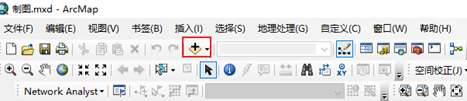

右击“中国行政区划”图层,打开属性表。可以发现“中国行政区划”数据的属性表的NMAE_CHINA字段与“2020年居民季度人均可支配收入.xls”的地区字段是相同的。

连接表,使得“中国行政区划”具有地区生产总值、等级字段。

2 制图
(1)数据可视化
选中“中国行政区划”图层, 点击右键|【属性】|弹出图层属性对话框,选择其中【符号系统】选项卡。

在【显示】列表框中单击【类别】 ,【值字段】选择“地区等级”。选择合适的【色带】 ,土地利用类型可以使用不同的色彩的体现在地图上。

选中“中国行政区划”图层, 点击右键|【属性】|弹出图层属性对话框,选择其中【符号系统】选项卡。

(2)专题地图编制
1) 单击【视图】下的布局视图命令,进入视图版面。

2)将鼠标移至【布局视图】窗口默认纸张边沿线以外,右键打开图面设置快捷菜单,单击【页面和打印设置】命令,打开“页面和打印设置”对话框,纸张大小设置为“A4”,横向。

调整数据框的位置,(如果地图的显示太大或太小,可以在【视图】→【数据视图】中用鼠标缩放和移动位置,再切换到【布局视图】继续编制。)
单击菜单栏中【插入】|【标题】,打开“插入标题”对话框,输入图名“全国各省居民季度人均可支配收入评估等级图”。将图名矩形框拖动到合适位置。
右击“图名”,打开【属性】对话框,字体设置为“黑体”,字号为“24号”。

4)单击菜单栏中【插入】|【图例】,按照下图所示设置图例,所有参数保持默认,点击【下一步】,直到最后确认。
为了使图例更美观,修改图例样式,.右击“图例”,打开“属性”对话框。选择【项目】选项卡,点击【样式】,打开【图例属性】窗口,选择“仅单一符号描述保持水平”。

5)单击菜单栏中【插入】|【指北针】,在【指北针选择器】中选择合适的指北针。

6)单击菜单栏中【插入】|【比例尺】,在【比例尺选择器】选择合适的比例尺。点击选择“空心比例尺1”,点击【属性】按钮,设置主刻度数为2,主刻度单位为“米”,标注为“米”,点击确认,将比例尺移动到合适的位置。
7)添加格网,右击数据框,点击【格网】→【新建格网】。
选择方里格网

外观选择格网和标注,接下来的步骤保持默认,直到最后,点击确认。

8)设置地图边框样式和背景,选中地图数据框,右击打开【数据框属性】对话框,选择合适的边框样式、颜色、背景。

9)单击菜单栏中【文件】|【导出地图】,选择地图的保存路径和格式。
























 1万+
1万+











 被折叠的 条评论
为什么被折叠?
被折叠的 条评论
为什么被折叠?








